Föreställ dig om det fanns ett sätt att visa och komma åt en fil i din mapp utan att faktiskt vara på ditt lagringsutrymme? Ja det är möjligt nu med hjälp av OneDrive-applikationen på ditt system. Den här funktionen kallas Files On-Demand, vilket tillåter användare att göra en fil antingen lagra den i molnet och endast tillgänglig online eller ändra den till alltid tillgänglig som lagras permanent på din lagring Plats. Men om den här funktionen inte visas på din OneDrive beror det förmodligen på att du kanske inte har aktiverat den med OneDrive-inställningarna. I det här inlägget guidar vi dig om hur du slår på eller av OneDrives File On-Demand i Windows 11-systemet.
Hur man slår på eller av OneDrives filer på begäran i Windows 11
Steg 1: Öppna OneDrive genom att klicka en gång på dess ikon i aktivitetsfältet längst till höger.
Steg 2: Klicka sedan på Hjälp & inställningar ikonen överst i OneDrive-appen.
Steg 3: Välj inställningar från menyn Hjälp och inställningar som visas nedan.

Steg 4: Till Sätta på funktionen Files On-Demand, gå till inställningar fliken i fönstret Inställningar.
Steg 5: Kontrollera sedan Spara utrymme och ladda ner allt eftersom du använder dem Kryssrutan under Files On-Demand-avsnittet längst ner som visas nedan.
Steg 6: Klicka slutligen OK att tillämpa ändringar.
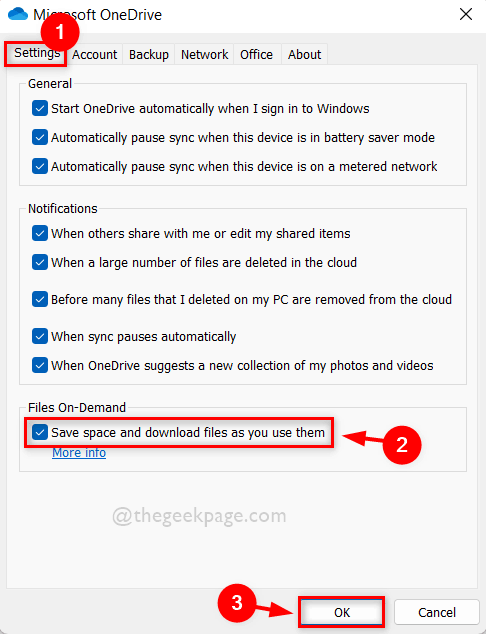
Steg 7: Om du vill inaktivera eller stänga av funktionen för filer på begäran, gå till inställningar flik.
Steg 8: Avmarkera Spara utrymme och ladda ner allt eftersom du använder dem kryssrutan längst ner under Files On-Demand.
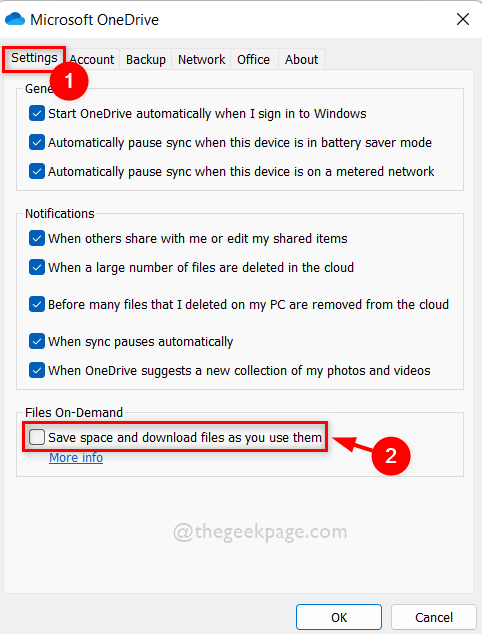
Steg 9: Så snart du avmarkerar, dyker det lilla fönstret upp som säger Inaktivera filer på begäran. Klick OK knappen för att acceptera den.
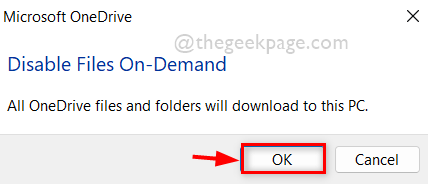
Steg 10: Efter detta, klicka OK i fönstret Inställningar för att göra ändringar och stänga det.
Det är allt.
Hoppas detta inlägg var användbart och informativt.
Vänligen lämna oss kommentarer nedan.
Tack!

